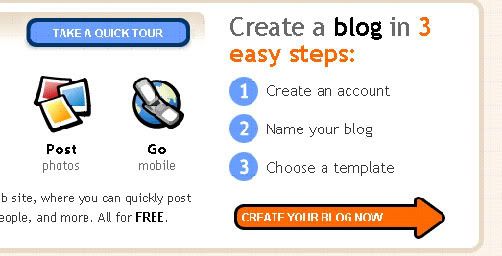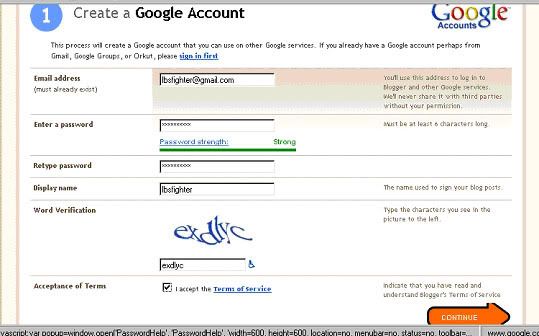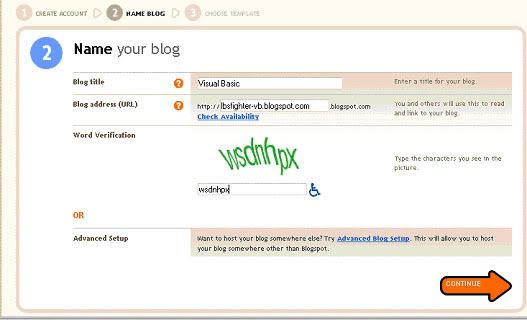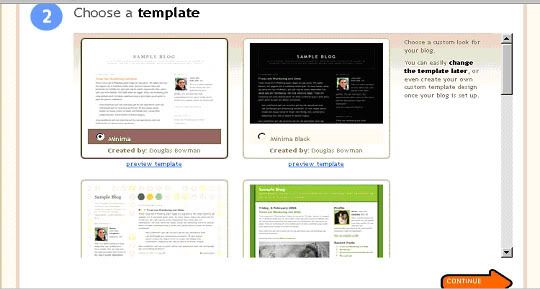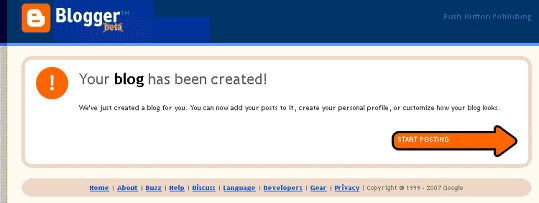Chatting dengan menggunakan Yahoo Messenger.
Sebelum menggunakan Yahoo Messenger, anda harus sudah memiliki account di Yahoo.
1. Aktifkan Yahoo Messenger seperti pada gambar berikut ini.

2. Click Menu Login ® Login
3. Input Yahoo ID dan Password anda
4. Click Chat, maka akan tampil join room, dan anda dapat memilih room mana yang anda inginkan. Seperti pada gambar berikut ini:

5. Setelah memilih salah satu room, maka anda dapat mengirimkan Personal Message (PM) kepada satu atau beberapa ID yang tertera, dengan cara mengklik double ID tersebut, seperti pada gambar berikut ini:

A. Menambah Friend List
1. Click satu atau beberapa ID
Maka akan muncul tampilan seperti berikut,

2. Click Friend, kemudian click Add as Friend.
Maka akan muncul tampilan seperti berikut,

3. Click Finish
B. View Profile
Bertujuan untuk melihat profile dari ID yang dimaksud.
Pada Tampilan PM, lakukanlah langkah-langkah berikut ini:
1. Click Friend
2. Click View Profiles, tunggulah beberapa saat, maka profile akan ditampilkan dalam browser (Internet Explorer atau Netscape Communicator)
C. Mengirim File
Jika anda ingin mengirimkan file kepada ID tertentu maka dapat dilakukan melalui PM dengan cara :
1. Click Friend
2. Click Send File
Maka akan muncul tampilan sebagai berikut

3. Click Browse, pilih dimana file yang akan dikirimkan
4. Setelah selesai, click Send
Maka proses pengiriman akan berlangsung.
D. Mengirimkan Offline Messages
Offline Messages berguna untuk mengirimkan pesan kepada ID yang dituju ketika ID tersebut offline.
1. Click ID yang dituju.
2. Input pesan yang akan dikirimkan
3. Click Send